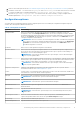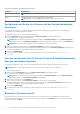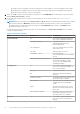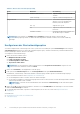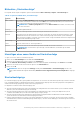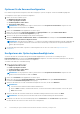Users Guide
Table Of Contents
- Dell Command | Configure Version 4.5 Benutzerhandbuch
- Inhaltsverzeichnis
- Einführung in Dell Command | Configure 4.5
- Compliance mit der Windows SMM Security Mitigations Table (WSMT) für Dell Command | Configure 4.5
- Verwendung der grafischen Benutzeroberfläche für Dell Command | Configure 4.5
- Zugriff auf Dell Command | Configure im Windows-System
- Zugriff auf Dell Command | Configure in Linux
- Dateien und Ordner von Dell Command | Configure
- Zugriff auf die Dell Command | Configure GUI
- Erstellen eines BIOS-Pakets unter Verwendung der GUI
- Konfigurieren der allgemeinen Einstellungen
- Konfigurationsoptionen
- Konfigurieren des Setup, des Systems und der Festplattenlaufwerk-Kennwörter
- Löschen von Kennwörtern für Setup, System und Festplattenlaufwerk über das vorhandene Kennwort
- Bildschirm „Kennwortschutz“
- Konfigurieren der Option autoon
- BIOSConnect-Profile konfigurieren
- Konfigurieren der Startreihenfolgeoption
- Bildschirm „Startreihenfolge“
- Hinzufügen eines neuen Geräts zur Startreihenfolge
- Startreihenfolgetyp
- Konfigurieren der Option primarybatterycfg
- Konfigurieren der Option advbatterychargecfg
- Konfigurieren der Option peakshiftcfg
- Optionen für die Kennwortkonfiguration
- Konfigurieren der Option keyboardbacklightcolor
- Advanced System Management
- Validierung der BIOS-Option
- Exportieren der BIOS-Konfiguration
- Zielsystemkonfiguration
- Protokolldetails im Paketverlauf
- Troubleshooting-Szenarien in Dell Command | Configure 4.5
Optionen für die Kennwortkonfiguration
Diese Funktion zeigt die Kennwortregeln an, die für die Festlegung von SysPwd, SetupPwd, OwnerPwd und HddPwd gültig sind.
So konfigurieren Sie die Option zur Kennwortkonfiguration:
1. Klicken Sie auf die erforderliche Option:
● Multiplattform-Paket erstellen
● Lokales Systempaket erstellen
● Von Dell empfohlenes Paket öffnen
● Gespeichertes Paket öffnen
ANMERKUNG: Um ein gespeichertes Paket zu öffnen, klicken Sie auf Gespeichertes Paket öffnen, navigieren Sie zum
Speicherort der Datei und klicken Sie auf Öffnen.
2. Klicken Sie auf Bearbeiten oder doppelklicken Sie auf die Option.
3. Klicken Sie in der Optionszeile PasswordConfiguration auf Anzeigen/Ändern in der Spalte Einzustellende Werte .
Daraufhin wird das Fenster PasswordConfiguration angezeigt.
4. Aktivieren Sie die Option der Einstellungen für die Kennwortkonfiguation.
5. Wählen Sie Kleinbuchstaben, Großbuchstaben, Ziffern und Sonderzeichen aus und legen Sie dann die minimale Anzahl der
Zeichen fest, die für das Kennwort obligatorisch sind.
ANMERKUNG: Wenn die Kriterien PwdMinLen > = 8, PwdLowerCaseRqd = Enabled und PwdUpperCaseRqd = Enabled befolgt
werden, dann ist StrongPassword aktiviert. Wenn diese Kriterien nicht befolgt werden, dann ist StrongPassword deaktiviert.
Gleiches gilt auch umgekehrt.
6. Um die Änderungen anzuwenden, exportieren Sie die Konfiguration im .ini- oder .exe-Format. Siehe Exportieren der BIOS-
Konfiguration.
Konfigurieren der Option keyboardbacklightcolor
Sie können die Farbe der Tastaturbeleuchtung für Dell Latitude Rugged Extreme-Systeme unter Verwendung der Option
keyboardbacklightcolor aus der Kategorie Systemkonfiguration konfigurieren. Sie können unterstützte Farben aktivieren, die aktive
Farbe einstellen und customcolor1 und customcolor2 konfigurieren.
So ändern Sie die Farbe der Tastaturbeleuchtung:
1. Klicken Sie auf die erforderliche Option:
● Multiplattform-Paket erstellen
● Lokales Systempaket erstellen
● Von Dell empfohlenes Paket öffnen
● Gespeichertes Paket öffnen
ANMERKUNG:
Um ein gespeichertes Paket zu öffnen, klicken Sie auf Gespeichertes Paket öffnen, navigieren Sie zum
Speicherort der Datei und klicken Sie dann auf Öffnen.
2. Klicken Sie auf Bearbeiten oder doppelklicken Sie auf die Option.
3. Klicken Sie in der Optionszeile keyboardbacklightcolor auf Anzeigen/Ändern in der Spalte Einzustellender Wert.
Der Bildschirm Tastaturbeleuchtungsfarbe wird angezeigt.
4. Wählen Sie die Farben, die Sie für die Tastaturbeleuchtung aktivieren möchten, aus der Liste Aktivieren.
ANMERKUNG:
● Sie können mehrere Farben auf einmal markieren und aktivieren.
● Wenn Sie Keine auswählen, wird keine Farbe aktiviert. Sie können keine anderen Farben auswählen, wenn Sie die Option
Keine aktiviert haben.
5. Wählen Sie die Farbe, die Sie als aktive Farbe für die Tastaturbeleuchtung einstellen möchten, aus der Liste Aktiv.
ANMERKUNG: Sie können jeweils nur eine aktive Farbe für die Tastaturbeleuchtung auf einmal auswählen.
6. Konfigurieren Sie die Werte Rot, Grün und Blau (RGB), falls Sie CustomColor1 oder CustomColor2 ausgewählt haben.
Um die RGB-Werte für customcolor1 oder customcolor2 zu konfigurieren,
20
Verwendung der grafischen Benutzeroberfläche für Dell Command | Configure 4.5